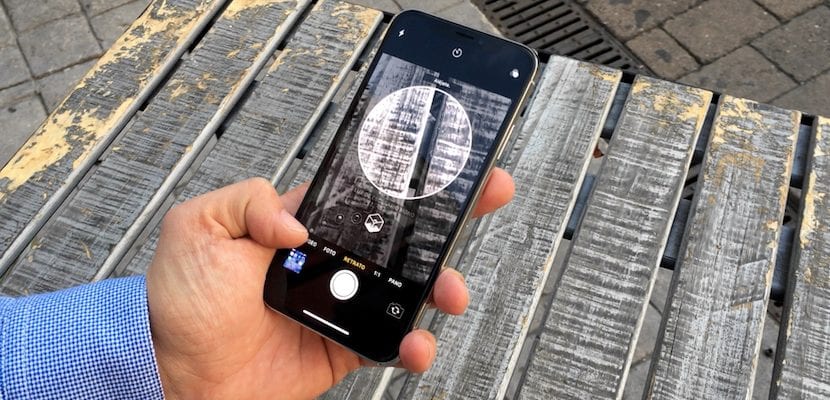
Počas tejto dovolenky ste svojím telefónom iPhone určite nafotili nespočetné množstvo fotografií. Ako už viete, je to jeden z najbežnejších fotoaparátov v sieťach, ako je Flickr, a jeden z najlepšie namontovaných na akomkoľvek smartfóne súčasnosti. A teraz, s blížiacim sa uvedením iPhone Xr, Xs a Xs Max, urobia ďalší skok, aby sa priblížili a priblížili k digitálnym zrkadlovkám alebo dokonca profesionálnym fotoaparátom. Fotografie zhotovené pomocou nášho iPhone sú veľmi dôležitou súčasťou našich spomienok, a preto napriek tomu, že vo svojom prístroji máme vo väčšine prípadov veľkú kapacitu na ich ukladanie, viem ako prenášať fotografie z iPhone do počítača je nevyhnutné udržiavať ich v bezpečí a robiť s nimi ďalšie veci, ako napríklad ich úpravy, následné spracovanie. V tomto článku uvidíme niekoľko rôznych spôsobov, ako to urobiť, ktoré už máte Mac alebo PC.
Spôsoby prenosu fotografií z iPhone
Metóda 1: Prenos fotografií z počítača so systémom Windows do iPhone
Od príchodu najnovších verzií systému Windows, keď pripojíme náš iPhone k PC, uvidíme ho ako veľkokapacitné úložné zariadenie. No, v skutočnosti je. Windows to bude riešiť rovnako, ako keby sme pripojili SD kartu alebo externý pevný disk. Takto môžeme prenášať fotografie z iPhone do nášho počítača:
- Prvá vec, ktorú budeme musieť urobiť, je, samozrejme, pripojte naše zariadenie k počítaču pomocou certifikovaného bleskového kábla (buď originálneho, alebo MFI iného výrobcu).
- Sme otvorení Môj počítač alebo „Počítač“ (v závislosti od verzie systému Windows, ktorú používame) a hľadáme svoj iPhone.
- Vo vnútri zariadenia nájdeme priečinok s názvom DCIM (skratka pre obrázky digitálnych fotoaparátov), kde nájdeme niekoľko ďalších priečinkov.
- Každý priečinok obsahuje fotografie zoradené v rastúcom poradí. Dávajte však pozor, nie podľa dátumu, ale podľa čísla fotografie. Je možné, že existujú skoky (odstránené fotografie), alebo že máte fotografie, ktoré ste nasnímali v ten istý deň, do rôznych priečinkov. Najjednoduchšia vec je otvorte ich všetky a urobte fotografie do priečinka, ktorý chceme na našom počítači.
Toto je najjednoduchšia metóda; Potom je však najťažšie, ak chcete mať fotografie usporiadané v rôznych priečinkoch, podľa dátumov, udalostí atď.
Metóda 2: Použite aplikáciu Windows 10 Photos
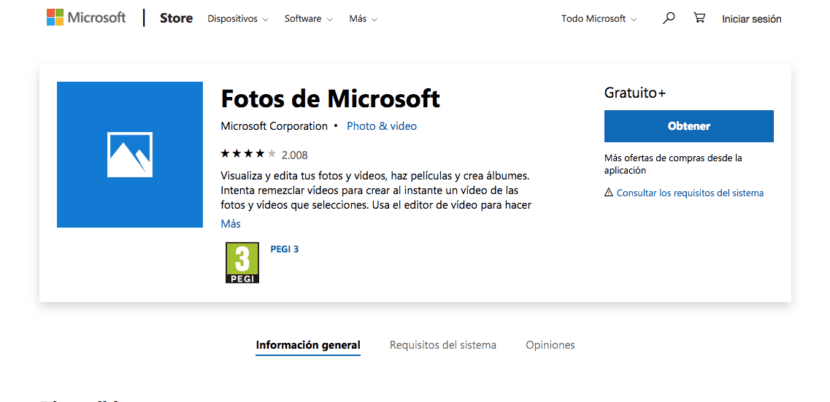
Oficiálna aplikácia pre Windows pre Windows spravovať fotografie našich zariadení volá sa Fotografie spoločnosti Microsoft. Robí to podobným spôsobom, ako to robí aplikácia macOS Photos, a my môžeme stiahnite si program na tomto odkaze. Po stiahnutí musíme postupovať podľa týchto jednoduchých krokov:
- Musíme sa uistiť, že máme najnovšiu verziu iTunes na našom PC, ktoré si môžete stiahnuť tu.
- Spájame sa náš iPhone k počítaču a súhlasíme s tým, že počítaču dôverujeme.
- Otvárame program Fotky od spoločnosti Microsoft a v pravom hornom rohu vyberieme možnosť Import.
- V tomto okamihu musíme zvoliť fotografie, ktoré chceme importovať, alebo ich vybrať všetky a kliknutím na pokračovať pokračovať v prenose fotografií do nášho počítača.
Táto metóda môže byť o niečo nepríjemnejšia pre tých, ktorí neradi majú programy, ktoré občas používame, hoci výsledkom je knižnica fotografií sústredená v jednej aplikácii a predovšetkým lepšie organizovaná.
Metóda 3: Nahrávanie do cloudu Apple, Google alebo Dropbox
V tejto metóde nezáleží na tom, či pracujeme na počítači so systémom Windows, Mac alebo počítači, ktorý nie je náš, môžeme získať prístup do našej knižnice fotografií pokiaľ to máme uložené v oblaku a máme pripojenie na internet. Najpoužívanejšie sú služby Apple, Google a Dropbox, aj keď existujú aj ďalšie služby, ktoré nám poskytnú podobnú skúsenosť. Môžeme ich použiť týmto spôsobom:
- Ak chcete získať prístup k našim fotografiám v jablkový mrak vojdeme iCloud.com. Zadáme svoje používateľské meno a heslo a vyberieme aplikáciu Fotky, kde môžeme stiahnite si fotografie že chceme priamo do počítača.
- Majúce Google Photos nainštalovaný Na oboch zariadeniach musíme počkať, kým sa synchronizujú, aby sme mali prístup k fotografiám, ktoré chceme importovať.
- En Dropbox môžeme aktivovať synchronizácia fotografií v samotnej aplikácii pre iOS pomocou možnosti «uploads from camera».
S využitím cloudových služieb môžeme fotografie prenášať rýchlo a pohodlne. Jedinou nevýhodou je, že potrebujeme dobré pripojenie na internet, ktoré aj dnes existujú obdobia, kedy je to nemožné.
Metóda 4: Na počítači Mac s aplikáciou Fotky
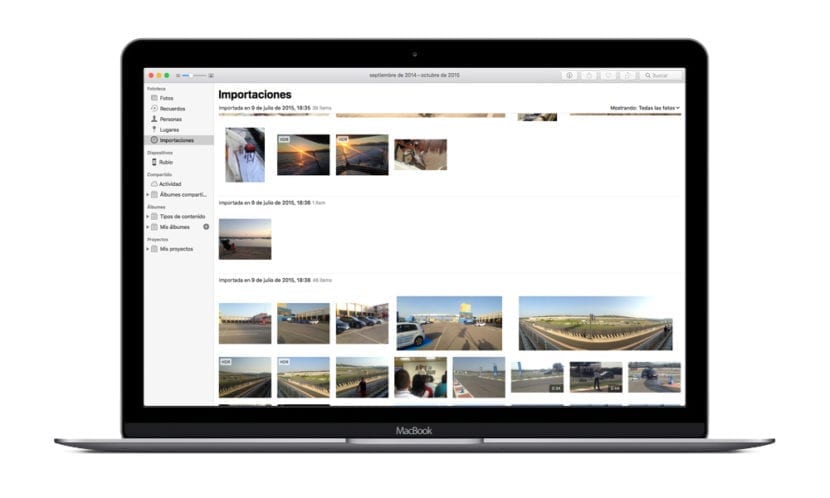
A samozrejme, nezaškodí si uvedomiť, že ak máte Mac, najpohodlnejšou možnosťou je použitie samotnej aplikácie Fotkyzabudovaný do operačného systému. Operácia je veľmi jednoduchá:
- Pripojíme náš iPhone k počítaču Mac zodpovedajúcim káblom Lightning.
- Otvoríme Fotky a vyberieme svoje zariadenie.
- Vyberieme fotografie, ktoré chceme skopírovať do nášho počítača Mac a stlačte tlačidlo Import.
Akonáhle je proces prenos fotografií z vášho iPhone do počítača, budeme mať zodpovedajúce súbory usporiadané podľa udalostí a môžeme sa rozhodnúť ich zobraziť podľa dátumov alebo miest.
Ako vidíte, bez ohľadu na operačný systém, ktorý používate, existuje nekonečne veľa spôsobov aby ste mohli prenášať fotografie z vášho iPhone priamo do počítača, a to buď pripojením bezdrôtovýAko môže mrakalebo kábel fyzický. Týmto spôsobom a uvedomením si kópiu vašich fotografií vždy tak často sa uistite, že nejaký máte dobre organizovaná a bezpečná knižnica fotografií a hlavne kdekoľvek chcete.
Páči sa mi, aká umelecká bola fotografia, ktorá je priložený k článku!